Belangrijkste hoogtepunten
- Het gebruik van rm voor recursieve verwijdering is het standaardcommando voor het verwijderen van mappen en hun inhoud.
- Het gebruik van rmdir voor lege mappen is een veiligere optie om alleen lege mappen te verwijderen.
- Door toestemmingsproblemen met sudo af te handelen, kunnen gebruikers bevoegdheden verhogen als er machtigingsfouten optreden tijdens het verwijderen.
- Het gebruik van zoeken voor selectieve verwijdering stelt gebruikers in staat om specifieke mappen te verwijderen op basis van voorwaarden.
- Bluehost-functies voor bestandsbeheer, zoals File Manager, SSH-toegang, FTP en back-upoplossingen, helpen Linux-mappen efficiënt te beheren en te beveiligen.
Introductie
Heb je ooit geprobeerd een map in Linux te verwijderen, maar kreeg je een foutmelding of onverwachte resultaten? Het beheren van mappen is een cruciaal aspect van het onderhouden van een georganiseerd en efficiënt Linux-bestandssysteem. Of u nu uw systeem organiseert of opslagruimte vrijmaakt, weten hoe u mappen efficiënt kunt verwijderen, is een onmisbare vaardigheid voor elke Linux-gebruiker. Deze gids leidt u door verschillende methoden en helpt u bij het kiezen van de veiligste en meest effectieve aanpak.
Linux biedt meerdere manieren om mappen te verwijderen, elk met zijn eigen voordelen. Sommige methoden werken alleen voor lege mappen, terwijl andere hele mappen samen met hun inhoud met geweld kunnen verwijderen.
Leer de belangrijkste verschillen tussen rm en rmdir, hoe om te gaan met toestemmingsfouten en tips om onbedoelde verwijderingen te voorkomen.
Wat is het verschil tussen rm en rmdir in Linux?
Het is belangrijk om de essentiële commando’s in Linux te kennen. Als het gaat om het verwijderen van bestanden en mappen, biedt Linux de rm- en rmdir-opdrachten. Maar ze dienen verschillende doelen en hebben verschillend gedrag. Het rm-commando is veelzijdiger en maakt het mogelijk om zowel bestanden als mappen te verwijderen (met de -r-optie), terwijl rmdir speciaal is ontworpen om lege mappen te verwijderen.
In de onderstaande tabel worden de belangrijkste verschillen tussen deze twee opdrachten weergegeven.
| Gelaatstrek | rm (Verwijderen) | rmdir (Directory verwijderen) |
| Doel | Bestanden en mappen verwijderen | Alleen lege mappen verwijderen |
| Kan bestanden worden verwijderd? | Ja | Nee |
| Kan mappen verwijderen? | Ja (met -r of –recursief) | Ja, maar alleen als ze leeg zijn |
| Recursieve verwijdering | Ja (met -r of -rf) | Nee |
| Verwijdering afdwingen | Ja (met -f) | Geen krachtoptie beschikbaar |
| Prompt voor verwijdering | Kan om bevestiging vragen (optie -i) | Geen prompt; mislukt als de map niet leeg is |
Het juiste commando kiezen: Wanneer rm versus Rmdir gebruiken?
1. rmdir voor lege mappen
Als een map leeg is en verwijderd moet worden, gebruik dan rmdir:
rmdir directory_name Dit commando is veilig te gebruiken omdat het alleen werkt op lege mappen. Als de map niet leeg is, ontvangt u een foutmelding.
- rm voor niet-lege mappen
Als het gaat om mappen die bestanden bevatten, is rm het juiste commando. Gebruik de volgende opdracht om een map en de volledige inhoud ervan te verwijderen.
2. rm voor niet-lege mappen
rm -r directory_name Als u de map geforceerd wilt verwijderen zonder bevestigingsprompts, gebruikt u:
3. rm -rf directory_name
Deze opdracht moet voorzichtig worden gebruikt, omdat alle bestanden en submappen permanent en zonder waarschuwingen worden verwijderd.
Hoe verwijder ik een lege map in Linux?
In Linux kunnen lege mappen worden verwijderd met behulp van het rmdir-commando. Deze opdracht is speciaal ontworpen voor het verwijderen van mappen die geen bestanden of submappen bevatten. Ga als volgt te werk om een lege map te verwijderen:
1. Open de terminal
- Druk op Ctrl+Alt+T op uw toetsenbord of zoek naar “Terminal” in de Application Launcher van uw systeem.
2. Navigeer naar de bovenliggende map
- Gebruik de opdracht cd om naar de bovenliggende map te navigeren van de map die u wilt verwijderen:
cd /path/to/directory 3. Controleer of de map leeg is
- Maak een lijst van de inhoud van de map met:
ls -A directory_name- Als de uitvoer leeg is, is de map leeg en kan deze veilig worden verwijderd.
4. Verwijder de map
- Voer de opdracht rmdir uit om de lege map te verwijderen:
rmdir directory_name5. Bevestig de verwijdering
- Controleer of de map nog bestaat door de bovenliggende map weer te geven:
ls –lAls de map niet meer in de lijst staat, is deze met succes verwijderd.
Lees ook: De beste Linux-opdrachten die u moet kennen voor effectief gebruik
Hoe verwijder ik een niet-lege map in Linux?
Wanneer een map bestanden of submappen bevat, kunt u deze niet verwijderen met rmdir. In plaats daarvan moet u het rm-commando met de optie -r (recursief) gebruiken om de map en al zijn inhoud te verwijderen.
Stappen om een niet-lege map te verwijderen:
1. Open de terminal
- Druk op Ctrl+Alt+T of zoek naar “Terminal” in uw application launcher.
2. Navigeer naar de locatie van de map
- Gebruik de opdracht cd om naar de bovenliggende map te gaan waar de doelmap zich bevindt. Voorbeeld:
cd /path/to/directory3. Controleer de inhoud van de map
- Voordat u het verwijdert, is het raadzaam om te controleren wat er in de map staat met behulp van:
ls -l directory_name4. Verwijder de map en de inhoud ervan
- Gebruik het rm-commando met de -r (recursief) optie:
rm -r directory_nameVoorbeeld:
rm -r my_folder5. Controleer of de map is verwijderd
- Maak een lijst van de bovenliggende map om te bevestigen dat de map is verwijderd:
ls - Forceer verwijderen indien nodig: Als de map beveiligde bestanden bevat, gebruik dan -f (force) om te verwijderen zonder bevestiging:
rm -rf directory_nameMet deze opdracht worden de map en de inhoud ervan permanent verwijderd zonder dat er om bevestiging wordt gevraagd, dus wees voorzichtig.
Mappen met machtigingsproblemen verwijderen
Er kunnen machtigingsfouten optreden wanneer u probeert een map te verwijderen. Dit gebeurt meestal wanneer de directory toebehoort aan een andere gebruiker of verhoogde bevoegdheden vereist.
Hier volgen de stappen om een map met machtigingsproblemen te verwijderen:
- Eigendom van de map controleren: Gebruik de opdracht ls -l om de eigenaar en machtigingen te zien:
ls -ld directory_name - Sudo gebruiken voor verhoogde bevoegdheden: Als de directory beheerdersrechten vereist, gebruikt u:
sudo rm -r directory_name - Wijzig de rechten indien nodig: Als je de directory nog steeds niet kunt verwijderen, pas dan eerst de rechten aan:
sudo chmod -R 777 directory_nameVerwijder het vervolgens met:
sudo rm -r directory_nameWees voorzichtig bij het gebruik van chmod -R 777, aangezien het iedereen volledige rechten verleent, wat een veiligheidsrisico kan zijn.
Wat zijn de alternatieve methoden voor het verwijderen van mappen in Linux?
1. Het commando rm gebruiken
De meest gebruikelijke manier om een map in Linux te verwijderen is met behulp van het rm-commando. Het vereist echter de juiste machtigingen om succesvol uit te voeren.
Notitie: In sommige bestanden/mappen is de onveranderlijke vlag ingesteld, waardoor verwijdering wordt voorkomen. Gebruikers moeten het mogelijk verwijderen met chattr -i directory_name voordat rm -rf wordt uitgevoerd.
Basis gebruik:
rm -r directory_name Hiermee worden de map en de inhoud ervan recursief verwijderd.
Verwijdering afdwingen:
rm -rf directory_name De -f-vlag dwingt de verwijdering af en omzeilt prompts.
2. Het commando rmdir gebruiken
Benadruk dat rmdir niet recursief is en zal mislukken als er submappen bestaan. Het meerdere keren uitvoeren van rmdir in een script is inefficiënt voor geneste mappen.
Als een map leeg is, kunt u rmdir gebruiken:
rmdir directory_nameDit is een veiligere optie, maar werkt alleen voor lege mappen.
3. Verwijderen met sudo
Als u machtigingsfouten tegenkomt, kunt u deze oplossen door de opdracht als superuser uit te voeren:
sudo rm -rf directory_nameDit is effectief, maar moet met de nodige voorzichtigheid worden gebruikt, omdat het bij misbruik belangrijke systeembestanden kan verwijderen.
4. Eigendom wijzigen vóór verwijdering
Als je geen machtiging hebt om een map te verwijderen, verander je eerst het eigendom:
sudo chown -R $USER:$USER directory_name
rm -rf directory_nameDeze methode zorgt ervoor dat de gebruiker over de nodige rechten beschikt. Dit is handig bij het verwijderen van bestanden die eigendom zijn van het systeem of bestanden die zijn gekopieerd van externe bronnen (bijv. gekoppelde schijven, uitgepakte archieven).
5. Vondsten gebruiken voor selectieve verwijdering
Met de opdracht Zoeken kunt u gerichte verwijderingen uitvoeren:
find /path/to/directory -type d -name "directory_name" -exec rm -rf {} +Deze methode is handig voor het verwijderen van batches of wanneer u mappen moet filteren.
6. Koppige mappen verwijderen met Inode
Als een map niet kan worden verwijderd, wordt deze mogelijk gebruikt door een actief proces. U kunt het proces identificeren aan de hand van:
lsof +D /path/to/directoryStop het proces indien nodig:
kill -9 process_idProbeer vervolgens opnieuw te verwijderen.
Alternatieve opdracht: In plaats van -9 process_id doden, kun je eerst netjes processen beëindigen met kill process_id of pkill process_name en alleen -9 doden als dat nodig is.
Voeg fuser toe als alternatief voor lsof:
bash
CopyEdit
fuser -v /path/to/directoryDit helpt bij het identificeren van processen die de directory open houden.
Best practices en veiligheidstips bij het verwijderen van mappen in Linux
1. Controleer het mappad nogmaals
Een van de meest voorkomende fouten bij het verwijderen van mappen is het per ongeluk verwijderen van de verkeerde. Controleer altijd het exacte mappad voordat u verwijderingsopdrachten uitvoert. U kunt het pwd-commando gebruiken om uw locatie in het bestandssysteem te bevestigen en ls om de inhoud van de map te controleren.
pwd
ls -l /path/to/directoryDeze eenvoudige stap kan onomkeerbaar gegevensverlies voorkomen.
2. Gebruik de -i-vlag voor de veiligheid
De -i (interactieve) vlag vraagt om bevestiging voordat elk bestand wordt verwijderd, wat een extra beveiligingslaag toevoegt:
rm -ri directory_nameDit is vooral handig bij het verwijderen van mappen met belangrijke bestanden, omdat het ervoor zorgt dat elke verwijdering opzettelijk is.
3. Vermijd het uitvoeren van opdrachten als root, tenzij nodig
Het onnodig gebruiken van sudo kan leiden tot het verwijderen van kritieke bestanden. Het uitvoeren van verwijderingsopdrachten met root-rechten geeft onbeperkte toegang, waardoor het risico toeneemt dat per ongeluk essentiële systeembestanden worden verwijderd. Gebruik sudo alleen als dat nodig is en controleer de opdracht nogmaals voordat u deze uitvoert.
sudo rm -rf /important_directory # Be very cautious!Probeer indien mogelijk eerst opdrachten uit te voeren als een gewone gebruiker en escaleer de bevoegdheden alleen als dat nodig is.
4. Maak een back-up van belangrijke gegevens
Voordat u een recursieve verwijdering uitvoert, kunt u overwegen een back-up te maken om gegevensverlies te voorkomen. Dit is met name cruciaal bij het werken aan productieservers of persoonlijke projecten.
Een gecomprimeerde back-up maken:
tar -czvf backup.tar.gz /path/to/directoryMet deze opdracht wordt een gecomprimeerd archief van de map gemaakt dat indien nodig kan worden hersteld.
5. Bewaak actieve processen
Als een map niet kan worden verwijderd, kan deze in gebruik zijn door een actief proces. U kunt controleren op processen met behulp van de map met:
lsof +D /path/to/directoryZodra het is geïdentificeerd, beëindigt u het proces met:
kill -9 process_idProbeer vervolgens opnieuw te verwijderen om conflicten te voorkomen.
6. Gebruik logboeken om verwijderingen bij te houden
Het bijhouden van logboeken helpt bij het oplossen van problemen met onbedoelde verwijderingen en biedt een overzicht van verwijderde bestanden voor controledoeleinden. U kunt als volgt verwijderingslogboeken aan een bestand toevoegen:
echo "Deleted directory_name on $(date)" >> deletion_log.txtDeze praktijk is vooral handig voor teams die meerdere mappen beheren in een gedeelde omgeving.
Hoe Bluehost-functies het Linux-bestandsbeheer verbeteren?
Voor gebruikers die bestanden en mappen op Linux-servers beheren, biedt Bluehost een reeks functies die het bestandsbeheer vereenvoudigen en verbeteren. Hier leest u hoe Bluehost u kan helpen bij het efficiënt beheren en verwijderen van mappen in Linux:
1. De bestandsbeheerder van Bluehost gebruiken
Bluehost’s cPanel File Manager biedt een intuïtieve interface voor het beheren van bestanden zonder dat u expertise op het gebied van opdrachtregels nodig heeft. Gebruikers kunnen moeiteloos door mappen navigeren, ongewenste mappen verwijderen en bestandsbewerkingen uitvoeren.
- Navigeer naar de Bestandsbeheerder in Bluehost’s cPanel.
- Zoek de map die u wilt verwijderen.
- Klik met de rechtermuisknop en selecteer Verwijderen en bevestig vervolgens de actie.
Lees ook: Hoe toegang te krijgen tot cPanel – Wat je nodig hebt / Waar vind je cPanel
2. Mappen verwijderen via SSH-toegang
Voor gevorderde gebruikers biedt Bluehost SSH (Secure Shell) Access, waardoor opdrachtregelbeheer van bestanden en mappen mogelijk is.
- Log in via SSH met:
Navigeer naar de doelmap en gebruik Linux-opdrachten zoals rm -rf om bestanden veilig te verwijderen.
3. Gegevens beschermen met de back-upoplossingen van Bluehost
Onbedoelde verwijderingen kunnen worden beperkt met behulp van geautomatiseerde en handmatige back-ups die door Bluehost worden geleverd.
- Gebruik CodeGuard Basic voor geautomatiseerde back-ups van belangrijke mappen.
- Maak handmatig back-ups voordat u bestanden verwijdert via de cPanel Backup Wizard.
4. Externe verwijderingen beheren met FTP-toegang
Bluehost ondersteunt FTP (File Transfer Protocol) Access, waarmee directorybeheer op afstand mogelijk is.
- Maak verbinding met behulp van een FTP-client zoals FileZilla.
- Navigeer naar de map, klik met de rechtermuisknop en selecteer Verwijderen.
5. Beveiliging verbeteren met de beveiligingstools van Bluehost
Om ongeoorloofde verwijderingen te voorkomen, biedt Bluehost beveiligingstools zoals:
- Met een wachtwoord beveiligde mappen om de toegang te beperken.
- Instellingen voor gebruikersrechten om onbedoelde verwijderingen te voorkomen.
- Firewallconfiguraties om te voorkomen dat onbevoegde gebruikers bestanden kunnen wijzigen.
Tot slot
Als u weet hoe u een map in Linux efficiënt kunt verwijderen, kunt u tijd besparen en problemen met betrekking tot machtigingsfouten voorkomen. Door alternatieve methoden te begrijpen, zoals het gebruik van rm, rmdir, sudo en find, kunnen gebruikers mappen veilig beheren. Het volgen van best practices zorgt ervoor dat verwijderingen voorzichtig worden uitgevoerd, waardoor risico’s worden geminimaliseerd. Bovendien bieden de bestandsbeheerfuncties van Bluehost een handige manier om het verwijderen van mappen af te handelen zonder dat er diepgaande kennis van de opdrachtregel nodig is.
Door deze benaderingen te integreren, kunnen gebruikers mappen in Linux effectief verwijderen met behoud van de stabiliteit en beveiliging van het systeem.
Voor een nog eenvoudigere manier om uw bestanden te beheren, verkent u de hostingoplossingen van Bluehost met intuïtieve tools voor bestandsbeheer.
Veelgestelde vragen
Als u een lege map wilt verwijderen, gebruikt u de opdracht rmdir gevolgd door de mapnaam. Als de map bestanden bevat, gebruik dan rm -r directory_name om deze samen met de inhoud te verwijderen. Om een map zonder bevestiging geforceerd te verwijderen, gebruikt u de mapnaam rm -rf, maar wees voorzichtig, want deze actie is onomkeerbaar.
Het rmdir-commando wordt gebruikt om lege mappen te verwijderen, terwijl rm -r mappen verwijdert, samen met al hun bestanden en submappen. Als een directory niet leeg is, zal rmdir niet werken.
Om een map en al zijn inhoud zonder bevestiging geforceerd te verwijderen, gebruikt u het commando rm -rf directory_name. Hiermee wordt de map permanent verwijderd zonder dat er om bevestiging wordt gevraagd.
Deze fout treedt op bij het gebruik van de opdracht rmdir in een map die bestanden of submappen bevat. Als u een niet-lege map wilt verwijderen, gebruikt u in plaats daarvan de opdracht rm -r directorynaam.
Als een map wordt verwijderd met rm, is herstel moeilijk, tenzij er een back-up bestaat. U kunt de prullenbak controleren als de verwijdering via een GUI is gedaan of hersteltools zoals testschijf of Ext undelete gebruiken voor bestandssystemen zoals ext3/ext4. Als u back-ups heeft, is het herstellen ervan de beste optie.
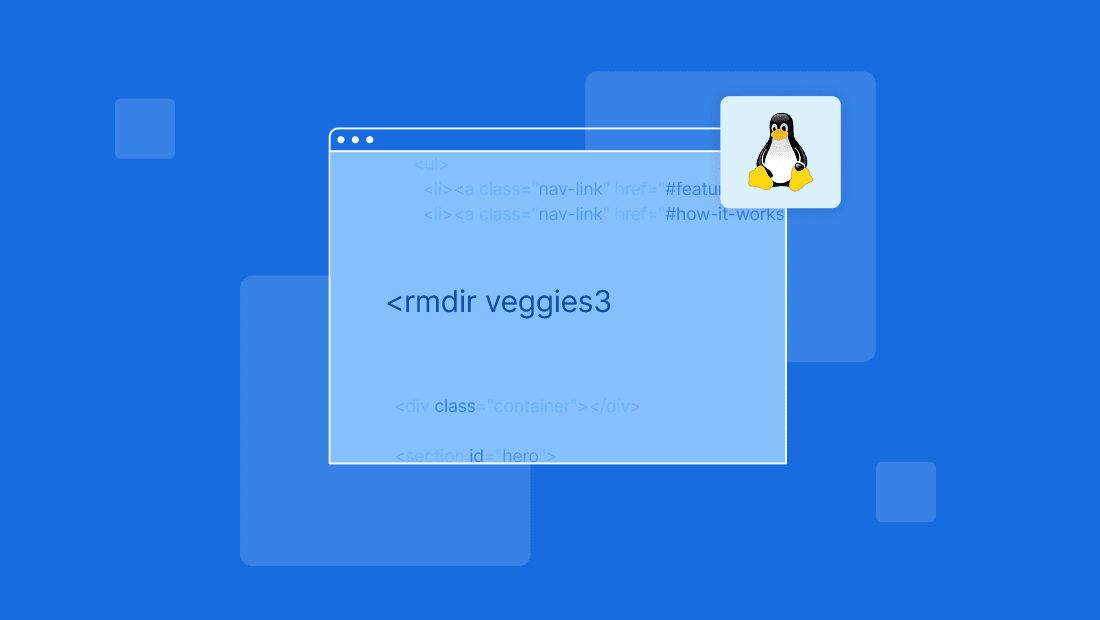
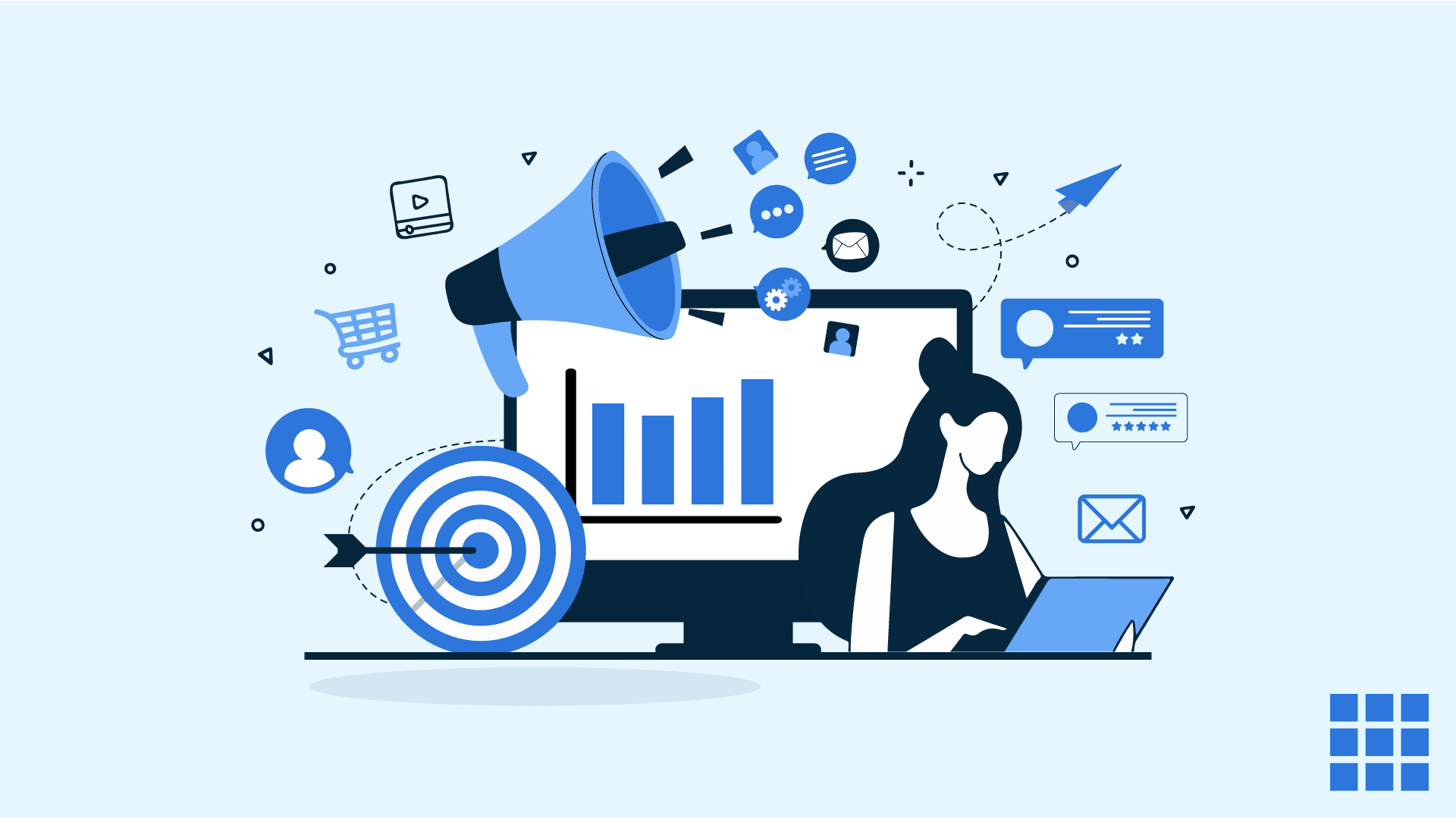
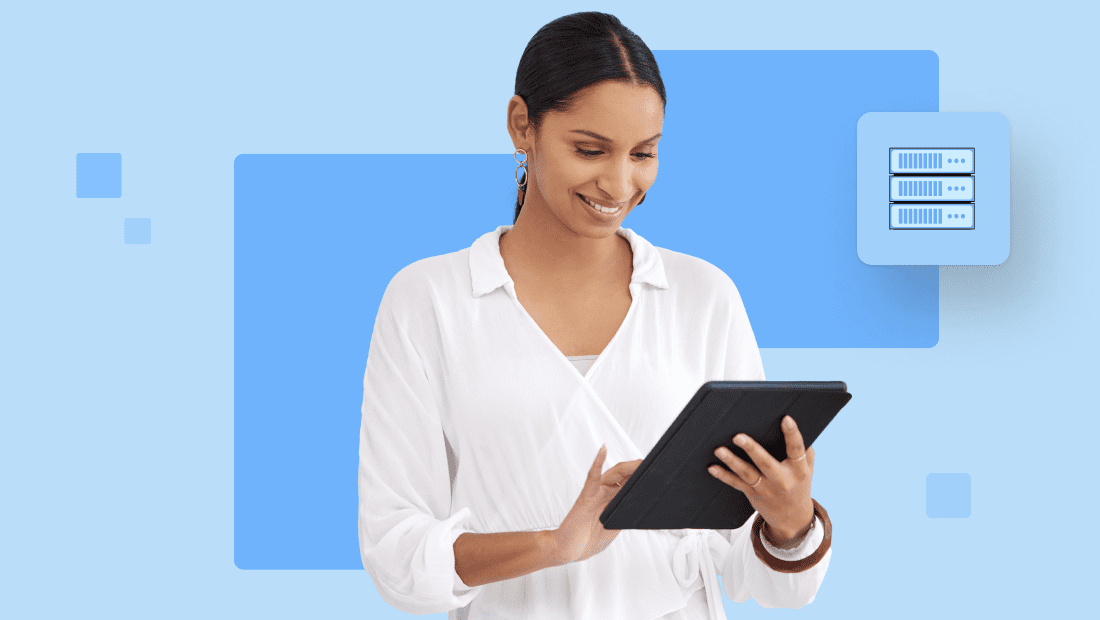
Schrijf een reactie